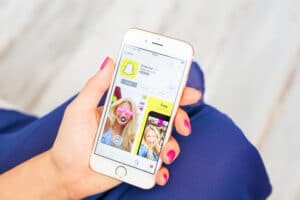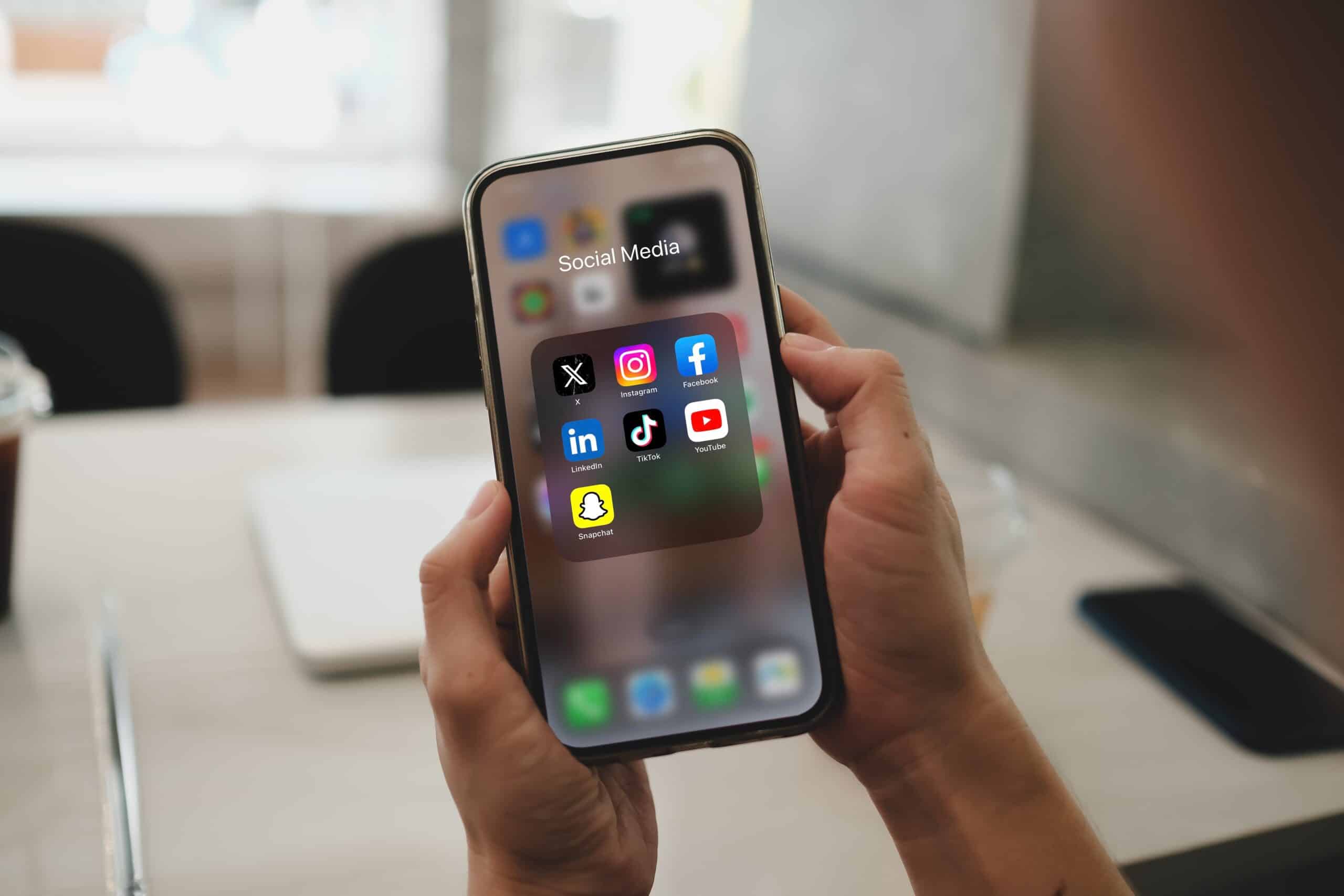
Trouver des applications cachées sur votre iPhone peut vraiment changer votre quotidien. De nombreuses personnes ne savent pas comment trouver ces applications et passent à côté d'applications importantes. Ce guide vous montrera comment gérer la visibilité des applications.
En apprenant ces stratégies, vous serez en mesure de trouver des applications cachées sur votre iPhone. Vous serez ainsi certain de ne rien manquer d'important. L'utilisation du guide d'assistance officiel d'Apple peut également vous aider à naviguer facilement dans les applications cachées de l'iPhone.
Comment trouver les applications cachées sur l'écran d'accueil de l'iPhone ?
Il est facile de trouver des applications cachées sur votre iPhone en suivant les bonnes étapes. Il arrive que des applications soient perdues ou cachées par erreur. Mais ne vous inquiétez pas, vous pouvez facilement les retrouver et remettre votre iPhone en état de marche.
Marche à suivre pour identifier les applications cachées
Pour trouver des applications cachées, suivez ces étapes simples :
- Parcourez les pages de votre écran d'accueil à la recherche d'applications cachées.
- Accédez à la bibliothèque d'applications en balayant vers la droite sur votre écran d'accueil. Elle organise toutes vos applications, ce qui permet de trouver facilement celles qui sont cachées.
- Utilisez la recherche dans l'App Library pour trouver les applications manquantes. Il suffit de taper le nom de l'application.
- Vérifiez les restrictions imposées par les applications dans vos paramètres. Allez dans Réglages, puis Temps d'écran, pour voir les limites des applications.
Ces étapes vous aideront à trouver les applications cachées sur votre iPhone. Si vous ne les trouvez toujours pas, vous pouvez faire appel à l'assistance technique.
Découvrez les applications que vous pouvez ou ne pouvez pas cacher
Savoir quelles applications peuvent être masquées sur un iPhone est essentiel pour une bonne gestion des applications. Les paramètres de visibilité varient selon les types d'apps. Cette connaissance aide les utilisateurs à décider quelles apps doivent être gérées de près.
Catégories d'applications concernant la visibilité
Les applications sur votre iPhone se répartissent en quelques catégories principales :
- Applications installées par l'utilisateur : Il s'agit d'applications que vous téléchargez à partir de l'App Store. Vous pouvez choisir de les masquer ou de les afficher à votre guise.
- Applications système préinstallées : Apple propose des applications système qui ne peuvent pas être totalement masquées. Même si vous pouvez les supprimer de votre écran d'accueil, vous pouvez toujours les trouver dans la bibliothèque d'applications ou en effectuant une recherche.
- Restrictions à la visibilité : Certaines applications intégrées, comme celles qui concernent les réglages de l'appareil, ne peuvent pas être masquées du tout. En sachant cela, vous pourrez mieux gérer votre iPhone.
Comprendre ces catégories permet aux utilisateurs de mieux gérer leurs iPhones. L'expérience est ainsi plus fluide.
Comment masquer les applications pour qu'elles n'apparaissent pas dans les recherches ?
Masquer des applications sur votre iPhone peut améliorer votre vie privée et rendre votre écran d'accueil plus propre. De nombreuses personnes souhaitent savoir comment masquer des applications sur leur iPhone. Comment empêcher les applications indésirables d'apparaître dans les recherches ?
Techniques de gestion de la visibilité des applications par le biais des paramètres
Commencez par vous rendre sur le site Paramètres sur votre iPhone. Faites ensuite défiler vers le bas jusqu'à la rubrique Siri et recherche option. Vous pouvez y modifier les paramètres de chaque application.
- Trouvez l'application que vous souhaitez masquer et tapez dessus.
- Désactiver les options pour Afficher dans la recherche et Afficher les suggestions de Siri. Cela empêche l'application d'apparaître dans les recherches.
Vous pouvez également vérifier vos paramètres de confidentialité. Allez sur Paramètrespuis tapez sur Temps d'écran. Vous pouvez y définir des limites pour les applications ou en masquer certaines. Connaître ces paramètres vous aidera à trouver des applications cachées sur votre iPhone.
Ces méthodes vous permettent de contrôler les applications visibles. Votre appareil est ainsi plus personnel et mieux organisé.
Comment accéder à vos applications cachées
Apprendre à trouver les applications cachées sur votre iPhone peut vous permettre de mieux l'utiliser. Apple a fait en sorte qu'il soit facile de trouver des applications que vous pensiez cachées. La bibliothèque d'applications est une aide précieuse qui vous permet de trouver rapidement des applications.
Découvrir les méthodes de récupération des applications cachées
Pour trouver vos applications cachées, commencez par glisser vers la gauche sur votre écran d'accueil. Continuez jusqu'à ce que vous voyiez la Bibliothèque d'applications. Elle classe toutes vos applications dans des dossiers, ce qui permet de les retrouver facilement.
Vous pouvez également utiliser la barre de recherche. Il vous suffit de glisser vers le bas sur votre écran d'accueil pour l'ouvrir. Tapez le nom de l'application et elle s'affichera, même si elle est cachée.
| Méthode | Description | Accessibilité |
|---|---|---|
| Bibliothèque d'applications | Balayez vers la gauche pour trouver toutes les applications organisées par catégorie. | Accès instantané sans démasquer les applications. |
| Fonction de recherche | Balayez vers le bas et entrez le nom de l'application dans la barre de recherche. | Récupération rapide des applications cachées, où qu'elles se trouvent. |
Ces méthodes de recherche d'applications facilitent l'utilisation de votre iPhone. Elle vous aide à bien gérer vos applications cachées. Ainsi, vous pouvez toujours trouver ce dont vous avez besoin, qu'elles soient cachées ou non.
Comment utiliser Siri pour trouver des applications cachées ?
Siri est un puissant assistant à commande vocale. Il facilite la recherche d'applications cachées sur votre iPhone. Vous pouvez utiliser des commandes vocales pour trouver des applications sans avoir à parcourir des écrans.
Utiliser les commandes vocales pour découvrir des applications
Pour trouver des applications cachées avec Siri, il suffit de dire : "Hé Siri, ouvre [nom de l'application]". Si l'application est installée, Siri la trouvera rapidement. Cela permet de trouver des applications rapidement et facilement.
Vous pouvez également demander à Siri de dresser la liste des applications ou de vérifier si elles sont disponibles. La souplesse de Siri simplifie son utilisation pour trouver des applications. C'est idéal lorsque vous ne vous souvenez plus de l'emplacement d'une application ou que vous en avez besoin rapidement.
Comment afficher les achats cachés
Les utilisateurs d'iPhone ont souvent besoin de trouver des achats cachés d'applications. Apple facilite la localisation de ces applications grâce aux paramètres de votre compte App Store. Il vous suffit de suivre les étapes suivantes pour afficher et gérer vos achats cachés.
Accéder à vos achats cachés dans l'App Store
Pour trouver les achats cachés sur votre iPhone, suivez ces étapes simples :
- Ouvrez l'application App Store sur votre iPhone.
- Tapez sur l'icône de votre compte située dans le coin supérieur droit.
- Sélectionnez "Acheté" dans la liste des options.
- Faites défiler vers le bas pour voir vos achats cachés.
- Tapez sur "Achats cachés" pour faire apparaître les applications que vous avez peut-être cachées auparavant.
Cette méthode montre à quel point il est simple de vérifier l'historique de vos achats. Elle vous aide à gérer vos applications cachées et à les restaurer si nécessaire. En suivant ces étapes, vous pouvez organiser vos activités liées aux applications et y accéder facilement.
Comment supprimer les applications de la bibliothèque d'applications ?
Il est facile de supprimer des applications de la bibliothèque d'applications de votre iPhone. De nombreuses personnes ne savent pas qu'elles peuvent faire réapparaître des applications cachées. Cela rend leur appareil plus personnalisé et plus utile.
Marche à suivre pour réintégrer les applications dans l'affichage principal
Pour commencer, ouvrez la bibliothèque d'applications. Vous pouvez y accéder en glissant vers la gauche depuis votre dernier écran d'accueil. Voici ce qu'il faut faire ensuite :
- Recherchez l'application que vous souhaitez masquer dans la bibliothèque d'applications.
- Appuyez longuement sur l'icône jusqu'à ce qu'un menu apparaisse.
- Choisissez "Ajouter à l'écran d'accueil" dans le menu.
- L'application se trouvera désormais sur votre écran d'accueil, ce qui la rendra plus facile à trouver.
Savoir comment masquer les applications permet d'améliorer l'utilisation de l'iPhone. Vous pouvez ainsi accéder à toutes vos applications d'un simple effleurement. Ces étapes simples vous permettent de contrôler les applications que vous voyez.
Trouver toutes les applications iPhone cachées avec Screen Time
Les paramètres de temps d'écran permettent de gérer les applications que vous voyez sur votre iPhone. Vous pouvez masquer des applications en fonction du temps que vous y passez. Pour trouver les applications cachées, vous devez aller dans Temps d'écran et voir les restrictions imposées à certaines applications.
Pour modifier ces paramètres et masquer les applications, procédez comme suit. Tout d'abord, accédez aux Paramètres de votre appareil et sélectionnez Temps d'écran. Vous pourrez alors voir quelles applications sont limitées et les modifier à votre guise.
Comprendre le lien entre le temps d'écran et la visibilité des applications
Screen Time ne se contente pas de suivre l'utilisation des applications. Il vous permet également de contrôler qui peut utiliser quoi. Si vous avez fixé des limites et que certaines applications sont cachées, il est difficile de les retrouver. Savoir comment utiliser le Temps d'écran pour trouver les applications cachées est essentiel pour reprendre le contrôle.
Le tableau ci-dessous présente les fonctions et paramètres importants de Screen Time qui affectent la visibilité de l'application :
| Fonctionnalité | Description |
|---|---|
| Limites de l'application | Permet aux utilisateurs de fixer des limites de temps pour l'utilisation des applications, qui peuvent être masquées si la limite est atteinte. |
| Restrictions relatives au contenu et à la vie privée | Permet de contrôler l'accès aux applications en fonction de la classification par âge et de types de contenus spécifiques. |
| Toujours autorisé | Les utilisateurs peuvent sélectionner certaines applications pour qu'elles restent accessibles même lorsque des limites sont appliquées. |
| Code d'accès au temps d'écran | Empêche toute modification non autorisée des paramètres de temps d'écran, garantissant que les limites de l'application restent en place. |
Connaître ces fonctionnalités vous permet de mieux utiliser vos réglages. En ajustant les limites et en choisissant les applications à autoriser, vous pouvez trouver les applications cachées sur votre iPhone.
Trouver des applications cachées en toute transparence
Trouver des applications cachées sur un iPhone est facile en suivant les bonnes étapes. Savoir comment trouver les applications cachées sur votre iPhone vous permet de gagner du temps. Cela vous permet d'utiliser vos applications rapidement et facilement.
L'utilisation des fonctions intelligentes de l'iPhone simplifie cette tâche. Votre expérience s'en trouvera également améliorée.
Conseils pour des stratégies de navigation rapides
Voici quelques conseils pour trouver rapidement les applications cachées :
- Utilisez la bibliothèque d'applications : Balayez vers la gauche pour accéder à la bibliothèque d'applications. Elle organise les applications par catégorie, ce qui vous aide à trouver celles qui sont cachées.
- Fonction de recherche : Tirez vers le bas sur l'écran d'accueil pour trouver la barre de recherche. Tapez le nom de l'application pour trouver rapidement les applications cachées.
- Intégration de Siri : Demandez à Siri d'ouvrir une application. Il s'agit d'un moyen mains libres de trouver des applications cachées.
- Vérification des paramètres : Allez dans Réglages > Écran d'accueil pour voir les paramètres de visibilité des applications. Si vous les modifiez, vous risquez d'afficher des applications cachées.
La mise à jour de votre système d'exploitation iOS apporte également de nouvelles fonctionnalités de gestion des applications. Ces mises à jour peuvent faciliter la recherche d'applications cachées. Ces conseils vous aideront à trouver les applications plus rapidement et à faciliter la navigation.
| Méthode | Avantages | Notes |
|---|---|---|
| Bibliothèque d'applications | Organisés par catégories pour un accès facile | Glissez vers la gauche pour accéder aux différentes sections |
| Fonction de recherche | Recherche rapide d'une application spécifique | Efficace pour localiser rapidement plusieurs applications cachées |
| Siri | Accessibilité mains libres | Fonctionne bien pour les applications les plus courantes |
| Vérification des paramètres | Contrôle des paramètres de visibilité de l'application | Peut nécessiter des ajustements en fonction des préférences |
Conclusion
Apprendre à trouver les applications cachées sur votre iPhone peut vraiment améliorer votre expérience. Nous avons étudié différents moyens de trouver ces applications cachées. De la bibliothèque d'applications à Siri en passant par les réglages de temps d'écran, chaque méthode permet de bien gérer la visibilité des apps.
Ces conseils vous permettront de trouver et d'utiliser plus facilement vos applications cachées. Veillez à vérifier les paramètres de visibilité des applications et à utiliser les commandes vocales si nécessaire. Ces connaissances vous permettent de personnaliser votre iPhone en fonction de vos besoins.
Il est temps d'essayer ces conseils pour tirer le meilleur parti de votre iPhone. Ces méthodes vous aideront à trouver des applications cachées et à mieux utiliser votre iPhone. Commencez à utiliser ces astuces dès aujourd'hui pour une expérience iPhone plus fluide.